Création de copie à l'aide d'un smartphone ou d'une tablette (Copie smartphone)
L'imprimante vous permet d'effectuer une copie avec l'appareil photo de votre smartphone/tablette (Copie smartphone).
 Remarque
Remarque
-
Pour Copie smartphone, installez Canon PRINT Inkjet/SELPHY sur votre périphérique et enregistrez-y l'imprimante.
Pour plus d'informations sur le téléchargement de Canon PRINT Inkjet/SELPHY, voir ci-dessous.
- Les noms de bouton peuvent varier selon votre smartphone/tablette.
-
Placez l'original sur Grille Copie smartphone.
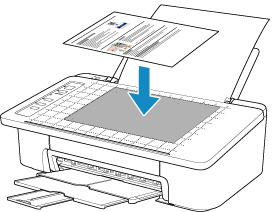
 Important
Important- L'original risque de ne pas être correctement numérisé s'il est déformé, plié ou froissé. Défroissez ou aplanissez l'original avant de prendre la photo.
-
Démarrez
 (Canon PRINT Inkjet/SELPHY) sur votre smartphone/tablette.
(Canon PRINT Inkjet/SELPHY) sur votre smartphone/tablette. -
Sélectionnez Copie smartphone dans le menu principal.
-
Prenez une photo de l'original à l'aide de votre smartphone/tablette.
-
Modifiez la forme externe de l'image.
-
Sélectionnez Suivant.
La forme externe de l'image est automatiquement corrigée et l'écran Correction de l'image s'affiche.
-
Corrigez la luminosité et l'orientation de l'image.
-
Sélectionnez Terminé.
L'écran Impression document s'affiche.
-
Sélectionnez Suivant.
L'écran Paramètres d'impression s'affiche.
-
Imprimez l'image à partir de votre smartphone/tablette.
-
Spécifiez le nombre de copies, le format de papier, le type de papier, etc.
-
Sélectionnez Impression.
-

